1.展开服务器对象-->链接服务器-->右击"新建链接服务器"
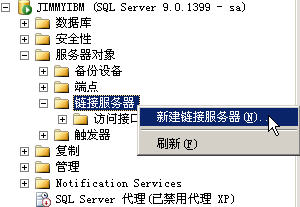
注意:必须以数据库管理员身份登录(通常也就是sa帐号)后,才可以创建"链接服务器"
2.输入链接服务器的IP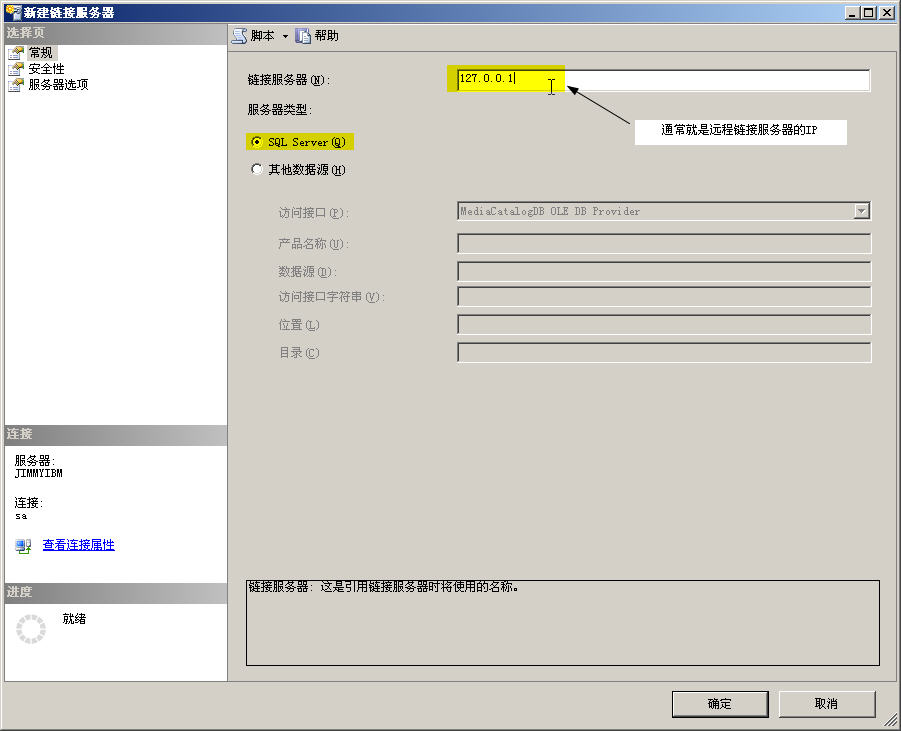
3.设置链接服务器的安全性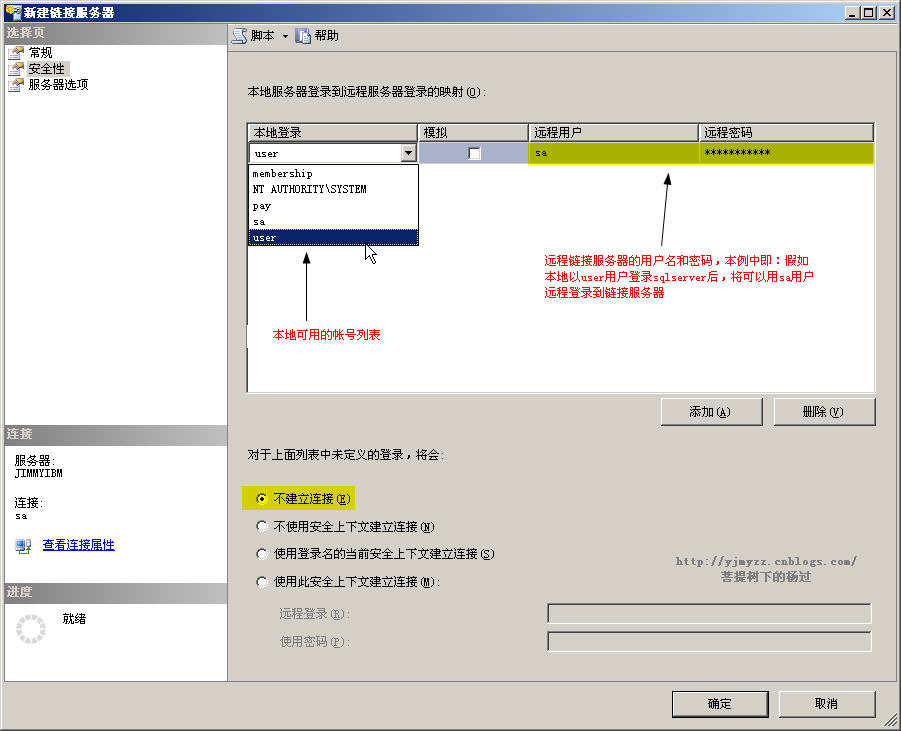
完成后,如下图: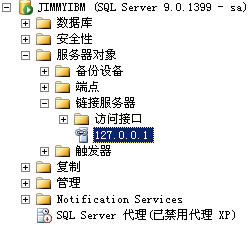
现在测试一下,用帐号user本地登录SqlServer,新建一个查询,输入Select * From [链接服务器名].[远程数据库名].[所有者].[表名]
比如
Select * from [127.0.0.1].[cntvs].[dbo].[t_class]
没问题的话,就能查询到数据了




















 1699
1699











 被折叠的 条评论
为什么被折叠?
被折叠的 条评论
为什么被折叠?








